إحدى العبارات الأكثر استخدامًا في كل لغة برمجة تقريبًا هي عبارة IF. لذلك لا ينبغي أن يكون مفاجئًا أن استخدام عبارات IF و IF المتداخلة في جداول بيانات Google أمر شائع ومفيد للغاية.
تتيح لك عبارة IF في جداول بيانات Google إدراج وظائف مختلفة في خلية استنادًا إلى شروط من خلايا أخرى. عندما تقوم بتداخل عبارات IF ، يمكنك إنشاء تحليلات أكثر تقدمًا استنادًا إلى البيانات. في هذه المقالة ، ستتعلم كيفية القيام بذلك بالإضافة إلى الاطلاع على بعض الأمثلة.
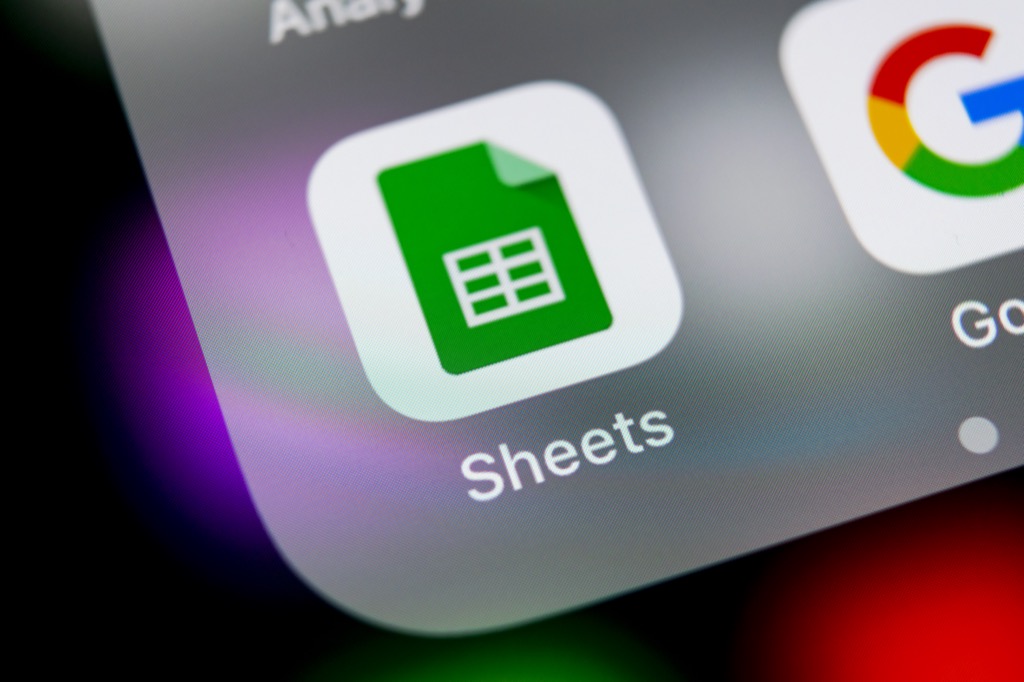
استخدام عبارة IF في جداول بيانات Google
قبل أن تصبح خياليًا وتبدأ في دمج عبارات IF ، يلزمك فهم كيفية عمل عبارة IF البسيطة في جداول بيانات Google أولاً.
أسهل طريقة لفهم ذلك هي باستخدام مثال. في مثالنا الأول ، تخيل أنك سحبت قائمة بالجبال التي تفكر في التنزه سيرًا على الأقدام من الإنترنت ، جنبًا إلى جنب مع ارتفاعها.
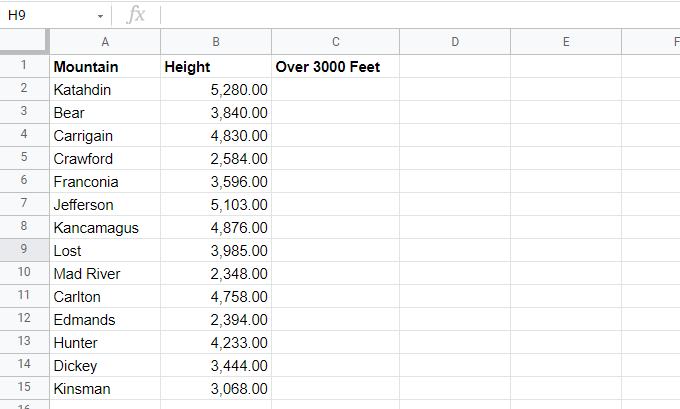
أنت مهتم فقط بالتنزه سيرًا على الأقدام في الجبال التي يزيد ارتفاعها عن 3000 قدم. لذلك تقوم بإنشاء عمود آخر يسمى "أكثر من 3000 قدم". عبارة IF هي أسهل طريقة لملء هذا الحقل.
فيما يلي كيفية عمل عبارة IF:
IF (التعبير المنطقي ، value_if_true ، value_if_false)
المعلمات في عبارة IF تعمل على النحو التالي:
في هذا المثال ، ابدأ بالصف الأول وضع المؤشر في الخلية C2. ثم اكتب الصيغة التالية:
= IF (B2>3000، "YES"، "NO")
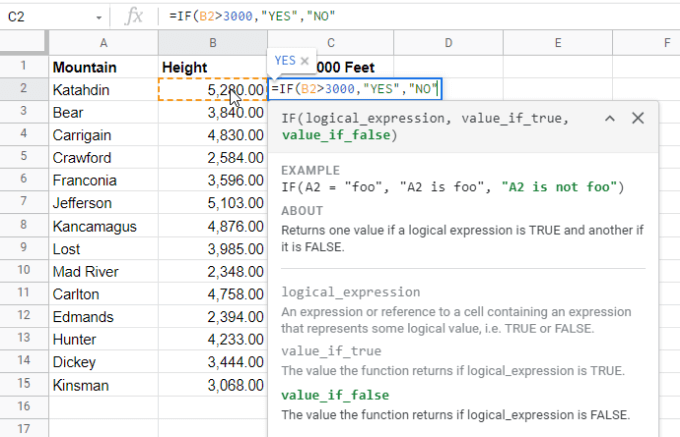
عبارة IF هذه تعني أنه إذا كان ارتفاع الجبل في الخلية B2 أكبر من 3000 ، فقم بعرض YES في الخلية C2 ، وإلا اعرض NO.
اضغط على Enterوستحتاج إلى شاهد النتيجة الصحيحة (نعم) في الخلية C2.
قد ترى أيضًا اقتراح جداول بيانات Google للملء التلقائي لبقية الخلايا أسفل هذه الخلية. حدد علامة الاختيار إذا كنت ترغب في المضي قدمًا وملء باقي الخلايا تلقائيًا بنفس الوظيفة. سيتم تحديث المراجع تلقائيًا إلى الخلايا الصحيحة لمرتفعات الجبال هذه.
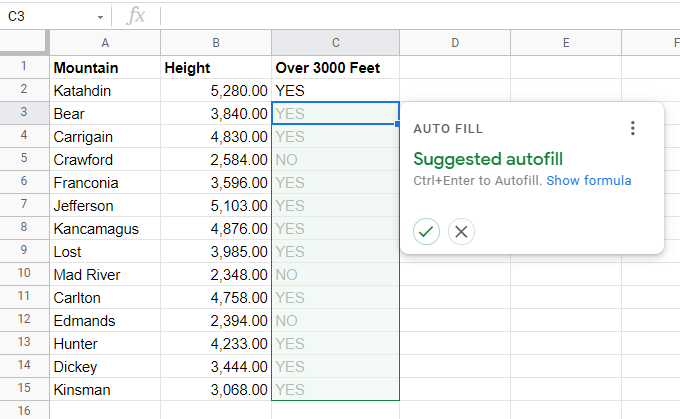
إذا لم تر هذا الاقتراح ، فيمكنك الضغط على Shiftعلى لوحة المفاتيح وانقر نقرًا مزدوجًا فوق المربع الصغير في الزاوية اليمنى السفلية للخلية حيث أدخلت الصيغة الأولى.
استخدام عبارات IF المتداخلة في جداول بيانات Google
الآن دعنا ننظر في مثال لإنشاء عبارة IF متداخلة في جداول بيانات Google.
باستخدام نفس المثال أعلاه ، لنفترض أنك تريد العثور على أول جبل في القائمة لا يزيد ارتفاعه عن 3000 قدم ، لذا اختره كنزهة "سهلة" تالية. للبحث من أعلى إلى أسفل في عمود عن العنصر التالي الذي يطابق شرطًا يتطلب عبارة IF متداخلة.
ضع المؤشر في الخلية حيث تريد أن تذهب النتيجة. ثم اكتب الصيغة التالية:
= IF (B2 <3000، A2، IF (B3 <3000، A3، IF (B4 <3000، A4، IF (B5 <3000، A5، IF (B6 <3000، A6، IF (B7 <3000، A7، IF (B8 <3000، A8، IF (B9 <3000، A9، IF (B10 <3000، A10، IF (B11 <3000، A11، IF ( B12 <3000 ، A12 ، IF (B13 <3000 ، A13 ، IF (B14 <3000 ، A14 ، IF (B15 <3000 ، A15 ، "لا شيء")))))))))))))
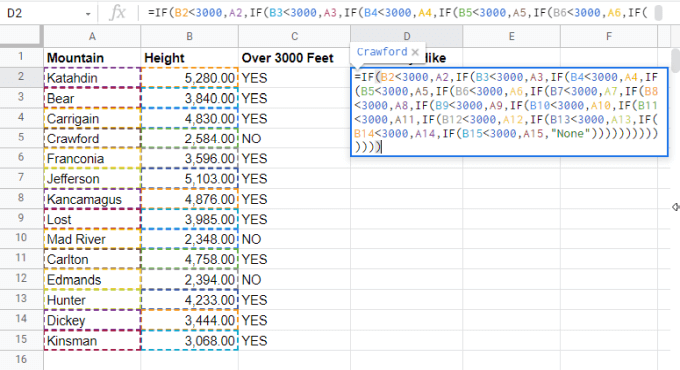
يبدو مجنونًا بعض الشيء ، أليس كذلك؟ نعم ، يمكن أن تصبح عبارات IF المتداخلة معقدة. دعنا نقسم هذا حتى يكون أكثر منطقية.
الجزء الأول من العبارة (= IF (B2 <3000) يتحقق مما إذا كانت الخلية الأولى في العمود أقل من 3000. إذا كان الأمر كذلك ، فهذا هو أول جبل في القائمة أقل من 3000 ولذا فإنه سيعيد A2 (، A2) نظرًا لأن عبارة IF هذه صحيحة.
إذا كانت خاطئة ، فأنت بحاجة إلى تضمين عبارة IF أخرى للتحقق من العمود التالي (، IF (B3 <3000). إذا كان هذا صحيحًا ، فقم بإرجاع A3 (، A3)
تكرر تداخل عبارات IF هذا حتى تصل إلى A15 ، ثم تغلق جميع عبارات if ذات الحرف ")" المكرر.
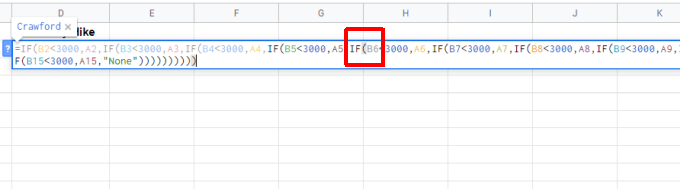
ستلاحظ أن المعلمة "false" الأخيرة في عبارة IF المتداخلة هي "لا شيء". وذلك لأنه إذا لم يكن A15 أقل من 3000 قدم أيضًا ، فلن يكون أي من الجبال أقل من 3000 قدم.
في هذا المثال ، إليك ما ستبدو عليه النتيجة في الخلية D2.
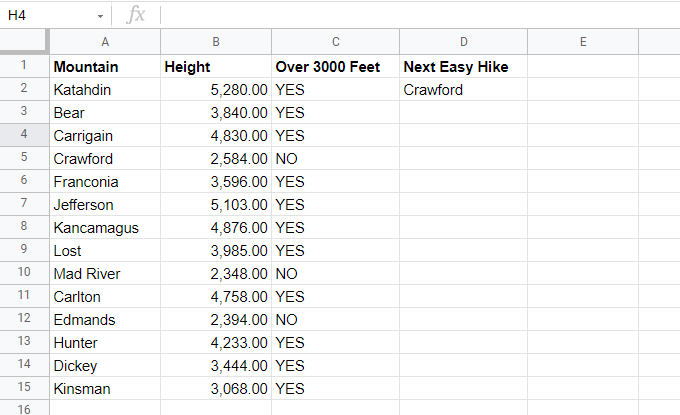
نصيحة احترافية: طريقة أبسط للقيام بذلك هذا لاستخدام INDEX و MATCH و وظائف VLOOKUP.
عبارة IF المتداخلة للعثور على أعلى رقم
في المثال السابق ، كانت عبارات IF متداخلة كمعلمات FALSE داخل جملة IF قبلها. مثال معاكس لتداخل عبارات IF هو تداخلها كمعلمات TRUE.
يمكنك استخدام هذا الأسلوب للعثور على أكبر رقم في القائمة. على سبيل المثال ، لنفترض أن لديك قائمة بالطلاب ودرجات الاختبار الخاصة بهم. تريد استخدام عبارات IF المتداخلة للعثور على أعلى درجة.
ضع المؤشر في الخلية حيث تريد وضع النتيجة واكتب الصيغة التالية:
= IF (B2>B3، IF (B2>B4، B2، IF (B4>B3، B4، B3))، B3)
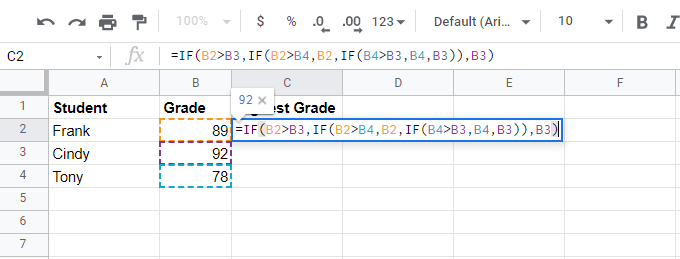
الجزء الأول من العبارة (= IF (B2>B3) يتحقق مما إذا كانت الخلية الأولى في العمود أكبر من الثانية. إذا كانت كذلك ، فقد تكون هذه الخلية (B2) هي الأكبر ، ولكنك لا تزال بحاجة إلى التحقق من الباقي. لذلك بدلاً من المعلمة TRUE ، ستدخل عبارة IF أخرى تتحقق من B2 مقابل B4.
إليك ما تبدو عليه النتيجة:
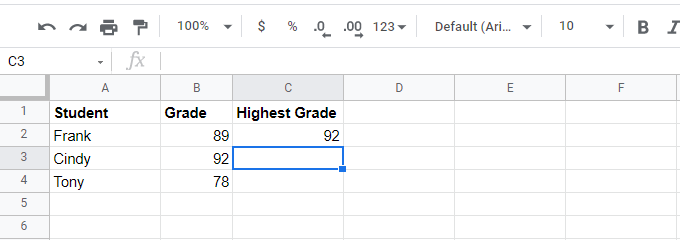
هل أنت مرتبك حتى الآن؟
لست وحدك. يعد استخدام عبارات IF المتداخلة لشيء مثل هذا أمرًا معقدًا للغاية. وبمجرد إضافة المزيد من الأرقام إلى القائمة ، يصبح الأمر أكثر تعقيدًا.
ولهذا السبب تحتوي جداول بيانات Google بالفعل على وظيفة MAXحيث يمكنك ببساطة تمرير نطاق الخلايا ( في هذه الحالة العمود) ، وسيرجع العدد الأقصى. هناك أيضًا دالة MINتعرض الحد الأدنى للقيمة.
مثال واقعي متداخل في جداول بيانات Google
كان الهدف من المثالين السابقين توضيح كيفية من السهل الدخول في حالة من الفوضى إذا كنت تستخدم عبارات IF المتداخلة بينما لا يجب عليك فعلاً ذلك. هذا فخ سهل للدخول فيه. ابحث دائمًا عن وظيفة واحدة أبسط في جداول بيانات Google لإنجاز ما تحاول القيام به.
على سبيل المثال ، لنفترض أنك تمتلك شركة وتلقيت تعليقات حول أربعة موظفين. بناءً على الخصائص الأربع التي تلقيت تعليقات بشأنها ، تحتاج إلى تحديد ما إذا كان كل موظف عبارة عن مادة ترويجية.
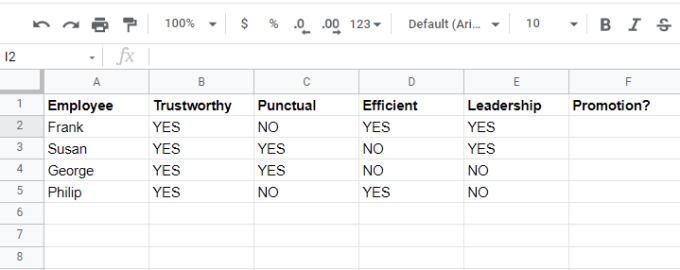
يمكنك كتابة عبارة IF المتداخلة التي ستفحص الإجابة لكل خاصية ثم قدم قرارًا في عمود النتيجة.
إذا لم يكن الموظف:
يمكنك برمجة هذه القرارات في عبارة IF المتداخلة. ضع المؤشر في الخلية حيث تريد النتائج واكتب الصيغة التالية:
= IF (B2 = "YES"، IF (C2 = "YES"، IF (D2 = "YES "، إذا (E2 =" نعم "،" بالتأكيد "،" ربما ليس ") ،" ربما ") ،" ربما ليس ") ،" بالتأكيد ليس ")
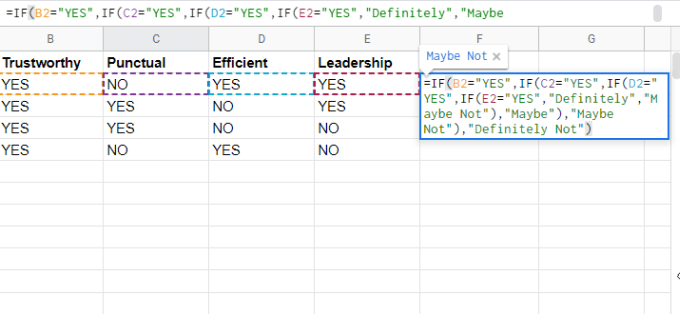
هذه عبارة IF متداخلة بسيطة تعرض "بالتأكيد" إذا كانت جميع الردود "نعم" ، ولكنها تعرض بعد ذلك إجابات مختلفة اعتمادًا على ما إذا كانت أي من الخلايا الفردية "لا".
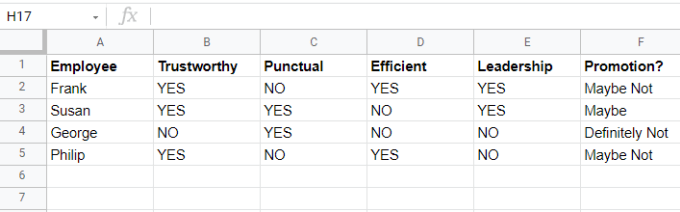
يعد هذا أحد الأمثلة القليلة التي تكون فيها عبارة IF المتداخلة خيارًا جيدًا. ولكن كما ذكرنا أعلاه ، إذا كنت بحاجة إلى القيام بأي شيء أكثر تعقيدًا ، فأنت أفضل حالًا في البحث عن وظيفة جداول بيانات Google الحالية التي تحقق نفس الهدف بسهولة أكبر.
تتضمن بعض أمثلة وظائف "IF" المتقدمة الرائعة سوميف ، COUNTIFS و SUMIFS و AVERAGEIFS.